我们有时候也需要合并单元格,但一组一组的合并,难免有些麻烦,今天我们就来教大家,如何在Excel表格当中一键合并同组单元格的方法,具体怎么操作呢,一起来学习一下吧。

合并同组单元格文字
首先,我们在单元格当中输入表格数据。
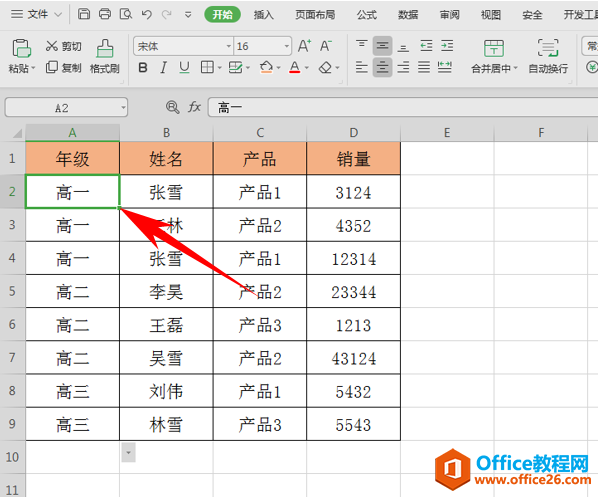
WPS word给字母添加均值符号的方法
在进行公式编辑的时候,很多朋友都需要运用到均值符号,但却不知道如何添加,今天我们就来教大家,如何在Word文档中插入均值符号的方法,具体怎么操作呢,一起来学习一下吧。给字母添
选中需要合并的单元格内容,单击工具栏开始下的合并居中,在下拉菜单当中选择合并相同单元格。
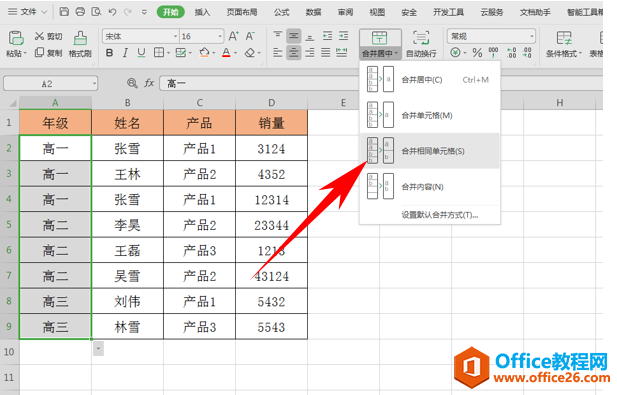
然后我们看到,表格当中一致的内容就已经被合并完毕了。
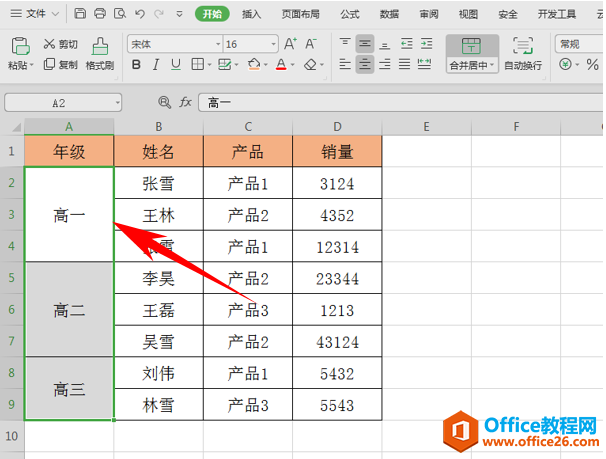
那么,在Excel表格当中,合并同组单元格文字的方法,是不是非常简单呢,你学会了吗?
如何WPS excel合并同组单元格文字的下载地址:
WPS word快速调换两行文字的方法
经常需要输入各种各样的文字,当我们输入多行文档的时候,如果我们想要将文档中的两行文字调换位置,该如何快速的调整操作呢,今天我们就来教大家,如何快速的调换两行的位置,一起


